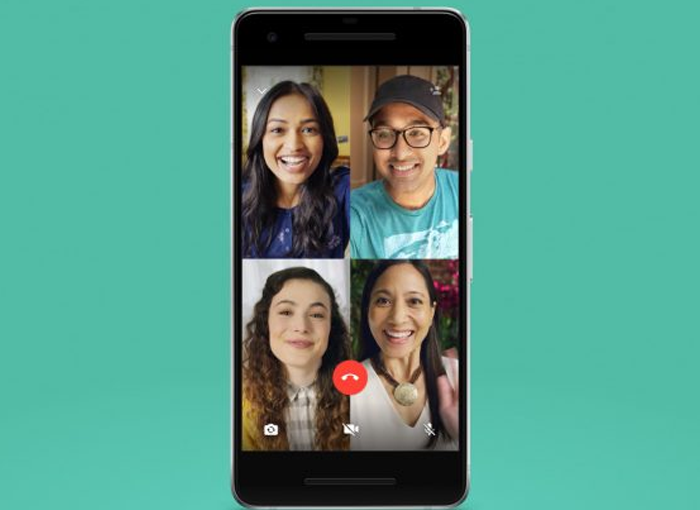WhatsApp עשתה צעד קדימה עם הצגת שיחות וידאו כאחת הפונקציות שניתן לבצע מהאפליקציה עצמה, במיוחד לאחר שהחליטה להציע אפשרות לבצע שיחות קבוצתיות, פונקציונליות שרבים אוהבים. הם מקבלים משחק נהדר מחוץ לשלב זה של כליאה עקב נגיף העטרה.
למעשה, בשלב זה יישומי שיחות הווידאו הולכים וגוברים, שכן זו האפשרות שאנשים רבים צריכים להיות מסוגלים לתקשר עם יקיריהם או קרוביהם בזמן שכל אחד מהם נמצא בביתו, דרך שיכולה לשמור על קשר מרחוק ולהיות מסוגל להתייחס בקלות רבה יותר.
בהתחלה שיחות וידאו בוואטסאפ הן פונקציה מאוד פשוטה, מכיוון שאתה אחראי על שיחות עם הפונקציה המתאימה לאנשים אחרים ואתה מדבר בזמן שאתה מתראה כל עוד אתה רוצה, לנתק סוף סוף את השיחה.
טריקים לשיחות וידאו בוואטסאפ
עם זאת, יש סדרה של טריקים שקיימים וכי אנשים רבים אינם מודעים אליהם, כמה טריקים אליהם אנו מתכוונים להתייחס להלן ויאפשרו לך להפיק את המרב מהפונקציה המעניינת הזו של המסרים המיידיים הידועים. פּלַטפוֹרמָה.
כיצד לשמור נתונים על שיחות וידאו בוואטסאפ
אם אתה אדם שהולך לבצע שיחות וידאו על בסיס קבוע ובנוסף, אתה הולך לעשות את זה ממקום שאין לך רשת WiFi להתחבר אליו, או פשוט, מכל סיבה שהיא, זה לא עובד, אתה צריך לדעת את זה לוואטסאפ פונקציה המאפשרת להפחית את השימוש בנתונים במהלך שיחות, בין אם הם וידאו או שמע.
כדי שתוכל להפעיל את הפחתת האיכות הזו, אתה רק צריך להזין את הגדרות הוואטסאפ ולעבור לקטע של נתונים ואחסון. שם תצטרך לגלול מטה עד שתמצא פונקציה שנקראת הפחת את השימוש בנתונים. אתה רק צריך להפעיל אותו כדי להתחיל לשמור נתונים עם הפלטפורמה.
עם זאת, עליכם לזכור כי הדבר יפגע באיכות השיחה בווידאו, אך עדיין תוכלו לראות אותה בצורה שוטפת ומספיקת בכדי שתוכלו לנהל שיחה טובה עם אנשים אחרים.
הוסף עוד אנשים לשיחת הווידאו
מצד שני, WhatsApp מאפשר לך להוסיף בקלות אנשים נוספים לשיחת הווידאו אם תרצה בכך. אם אתה מבצע שיחת וידאו עם אדם וברצונך להפוך אותו לשיחת וידאו קבוצתית, אתה רק צריך ללחוץ על הכפתור שמופיע בפינה השמאלית העליונה. סמל זה הוא של אדם ומתוגמל בסימן "+".
במובן זה, עליך לדעת שיש גבול, שכן כרגע זה מאפשר רק אחד מקסימום 4 משתתפים. ברגע שהאנשים האחרים עונים לשיחתכם, כולכם מופיעים על המסך ותוכלו ליהנות משיחת וידאו קבוצתית.
הקלט שיחות וידאו בוואטסאפ
לוואטסאפ אין אפשרות שמאפשרת כברירת מחדל להקליט שיחות וידאו בכדי שתוכלו להתייעץ או לצפות בהן במועד אחר, פונקציה שתהיה, ללא ספק, מעניינת מאוד עבור אנשים רבים.
עם זאת, הטריק הקטן אך הברור הוא לפנות להקלטת מסך בעת תחילת השיחה. לשם כך, אם תיכנס עם אייפון יהיה לך פשוט מאוד פשוט על ידי שימוש בפונקציית הקלטת המסך, אשר כברירת מחדל כלולה בגרסאות האחרונות של מערכת ההפעלה iOS, ואילו אם אתה משתמש במסוף עם הפעלת אנדרואיד. מערכת והיצרן לא כלל אפליקציה מסוג זה, אתה רק צריך ללכת לחנות Google Play ולהוריד אותה, המומלצת ביותר היא מקליט המסך Mobizen ו- AZ, אם כי אתה יכול למצוא רבים אחרים.
ריבוי משימות
כשאתה מבצע שיחת וידאו זה לא אומר שאתה לא יכול להתייעץ עם שום דבר שאתה צריך בטלפון הנייד שלך. בזמן שאתה נהנה מצ'אט, אתה יכול להשתמש בפונקציה "תמונה בתמונה", שהיא עושה כדי למזער את שיחת הווידאו כך שהיא ממוקמת בפינה של המסך בזמן שאתה יוצא מוואטסאפ ועיין במסוף שלך.
בדרך זו אתה יכול, למשל, ליהנות משיחת וידאו ובו זמנית, לצפות בחשבון האינסטגרם שלך, לחפש תמונה בגלריית התמונות שלך או לחפש משהו מסוים באינטרנט. כך תוכלו ליהנות מפרקטיות רבה יותר.
כדי לחזור לשיחת הווידאו, אתה רק צריך ללחוץ על כפתור הגדלה שמופיע על המסך הקטן. אתה יכול גם לעשות זאת על ידי כניסה ל- WhatsApp.
השתמש במצלמה האחורית של הנייד
בזמן שאתה מבצע שיחת וידאו תוכל להשתמש במצלמה האחורית של הנייד אם תרצה בכך. זה שימושי אם אתה רוצה להפסיק להציג את עצמך ומה שאתה רוצה זה להראות סביבה או כל דבר שמעניין אותך בשיחת הווידאו.
כלומר, אינך צריך ללהטט כדי להציג שום חפץ או פריט מהמצלמה הפנימית. אתה יכול לשנות את החלק האחורי כדי להיות מסוגל ללמד מה מעניין אותך כל הזמן.
לשם כך עליכם לנקוט רק בסמל המופיע בפינה השמאלית התחתונה, דרכו תוכלו לעבור בין שתי המצלמות ובכך להתאים לצרכים שלכם בכל עת.
כבה את המצלמה או השתק את השמע
לבסוף, מכל סיבה שהיא, במיוחד אם אינכם לבד ורוצים לשמור על פרטיותכם בעוד רגע, תוכלו לכבות את המצלמה לכמה רגעים, להשתיק את המיקרופון או אפילו את שניהם. לשם כך, עליכם רק לגעת בכפתורים המתאימים לכל אחת מהפונקציות הללו, שיופיעו בתחתית שיחת הווידאו.
באופן זה, אם אתה מופרע תוך רגע, אתה יכול לעצור את הצגת התמונה או השמע וכך תוכל לשמור על פרטיותך מול שאר חברי שיחת הווידאו. כשתרצה, תוכל ללחוץ שוב על אותם סמלים כדי להופיע שוב על המסך או להישמע.